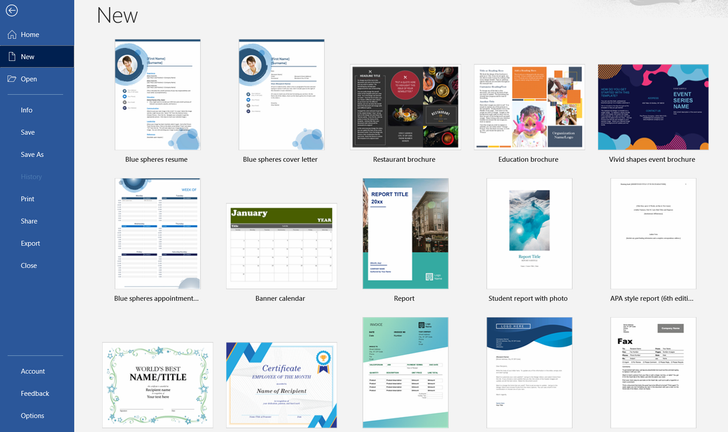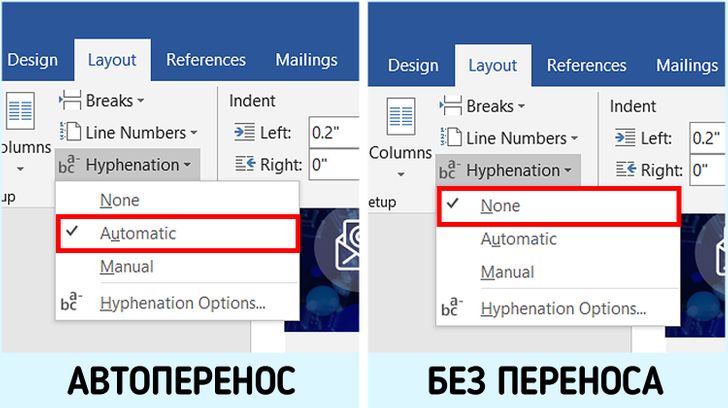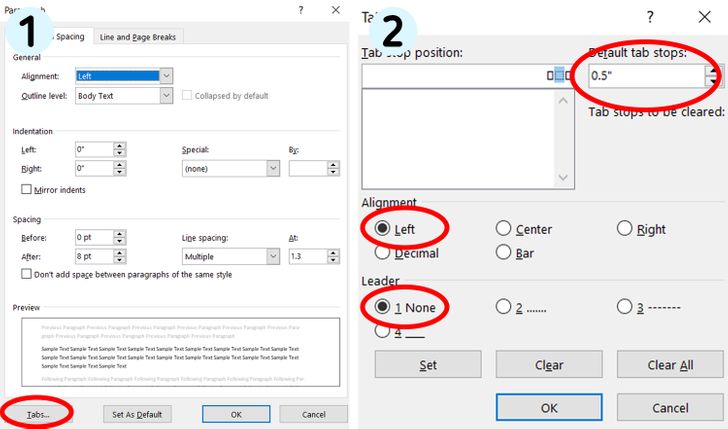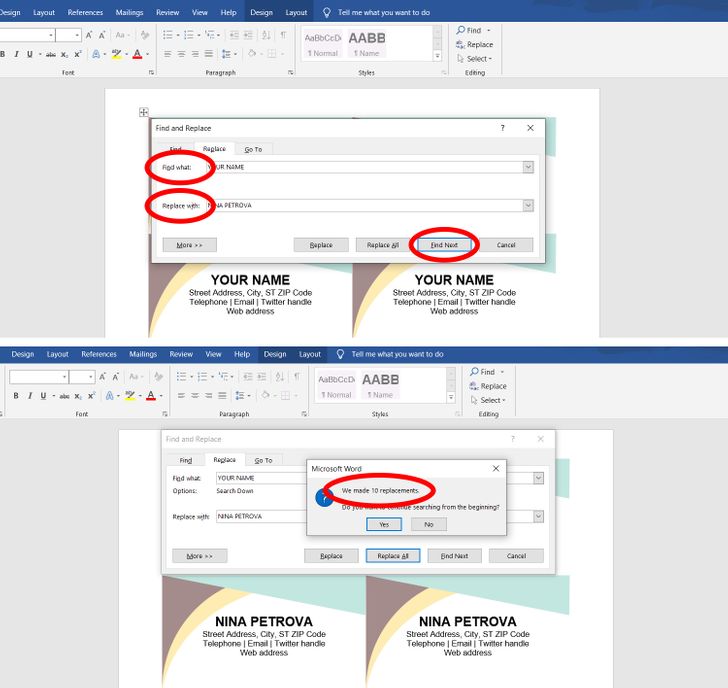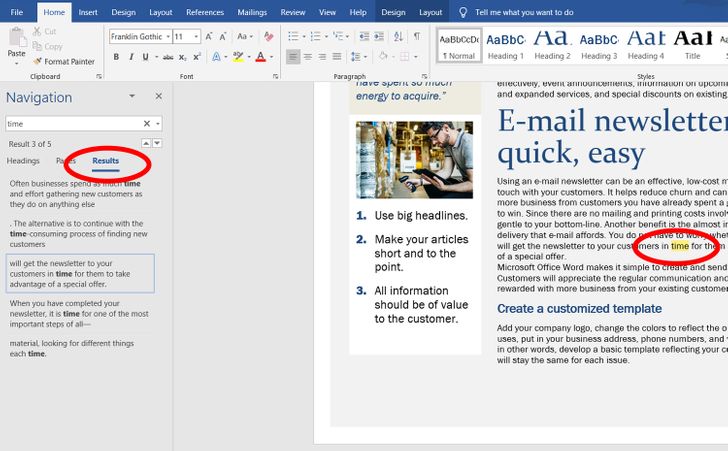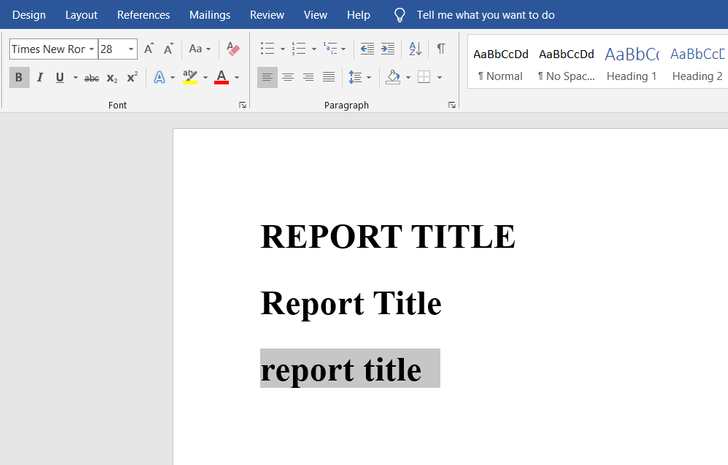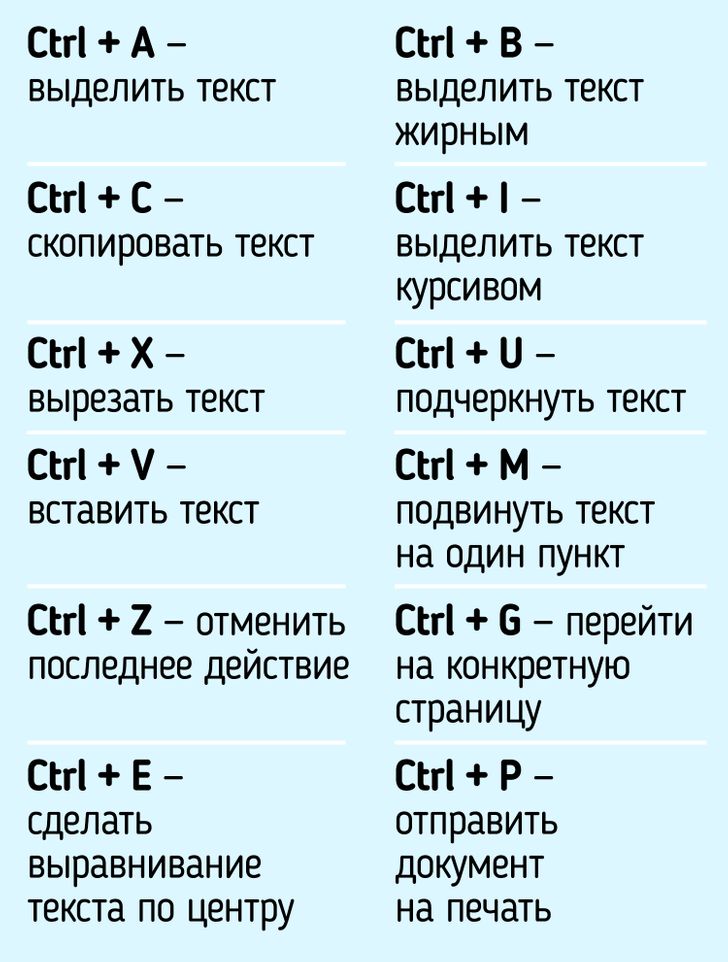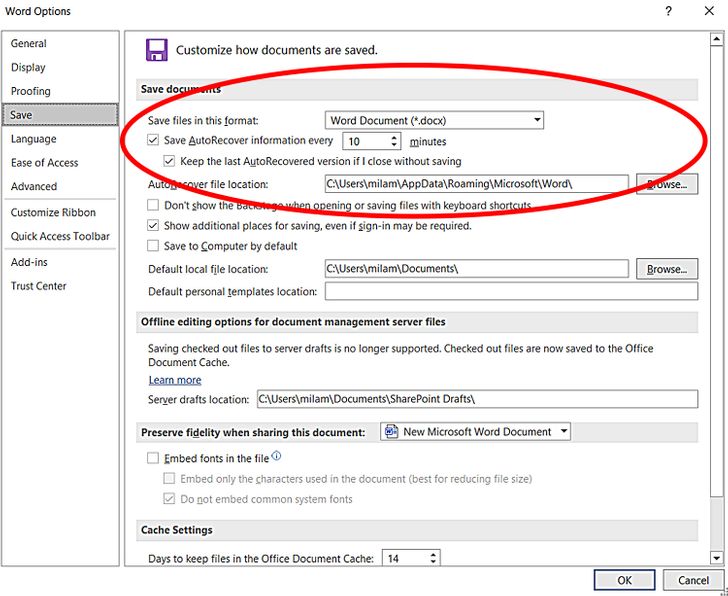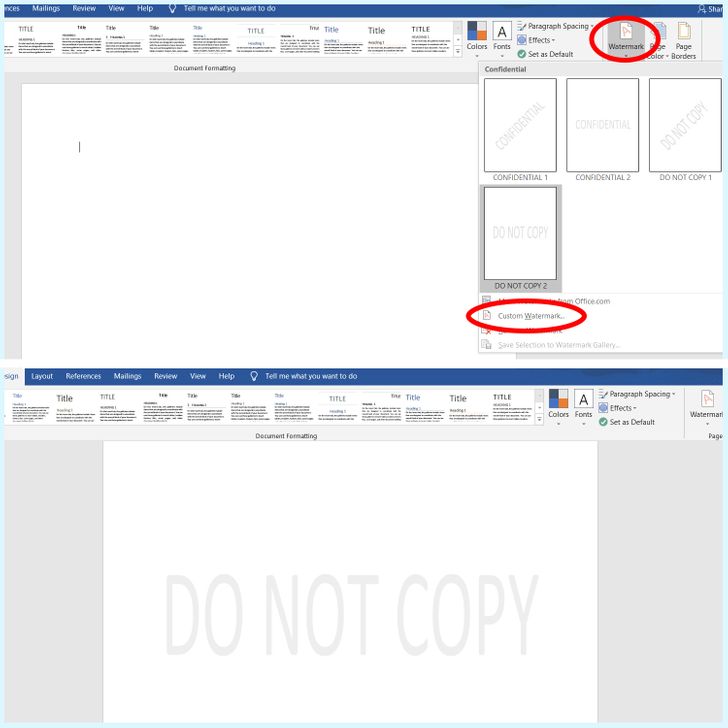9 полезных лайфхаков для работы в Microsoft Word
Казалось бы, нет ничего проще создания документа в Microsoft Word: нужно только открыть программу, напечатать текст и отформатировать. Но обычно при таком подходе работа продвигается медленно. А ведь этот процесс можно оптимизировать простыми приемами.
«Бери и Делай» собрал 9 лайфхаков, которые значительно упростят работу в Microsoft Word и сэкономят ваше время.
Лайфхак № 1. Используйте шаблоны
В Microsoft Word доступны сотни готовых шаблонов с разнообразным дизайном на все случаи жизни. Используйте их, если хотите создать:
-
календарь
-
визитки
-
резюме для поиска работы
-
презентацию проекта
-
коммерческое предложение
-
рекламные листовки
-
отчет о проделанной работе
-
меню для кафе или ресторана
-
приглашение на свадьбу, день рождения или вечеринку
-
поздравительные открытки и многое другое
Лайфхак № 2. Уберите автоматический перенос слов
С помощью автоматического переноса текста слова разделяются на части, которые передвигаются на следующую строку, согласно правилам правописания. Если нужно отключить эту функцию, откройте вкладку «Макет» (Layout) на панели управления и выберите «Расстановку переносов» (Hyphenation). По умолчанию перенос устанавливается автоматически. Выберите «Нет» (None), и компьютер не будет переносить слова.
Лайфхак № 3. Настройте табуляцию
Табуляция — это непечатный символ, который используют для выравнивания текста и создания отступа. Табуляция вводится клавишей Tab. В этот момент курсор перемещается вправо на установленный размер табуляции. По умолчанию это 1,27 см.
Чтобы настроить табуляцию, щелкните правой кнопкой мыши и выберите меню «Формат» (Paragraph). Внизу нажмите кнопку «Табуляция» (Tabs). Установите размер отступа, его расположение внутри текста и наличие спецсимволов. Среди последних обычно выбирают «Нет» (None), но по желанию вы можете помечать отступы точками, пунктирными линиями или длинной чертой снизу.
Теперь, чтобы начать абзац с отступа, просто нажмите клавишу Tab, и курсор встанет на нужное место автоматически.
Лайфхак № 4. Заменяйте слова
Допустим, вы готовите макет визиток для печати. Вы используете готовый шаблон, и теперь вам нужно поменять в документе имя и контакты. Можно внести данные вручную или настроить автозамену.
Для этого выберите «Заменить» (Replace) на панели сверху или вызовите диалоговое окно командой Ctrl + H. Откройте раздел «Заменить» (Replace) и введите в строку «Найти» (Find what) слова, которые нужно изменить, а в строку «Заменить» (Replace with) — слова, которые нужны. Затем нажмите «Заменить все» (Replace all). После этого в нужных строках появятся ваши данные.
Лайфхак № 5. Ищите любую информацию в документе
Воспользуйтесь командой Ctrl + F, чтобы найти любые слова или их сочетания в документе. Это удобно, если документ занимает несколько листов и для поиска нужной информации требуется долго перелистывать страницы. Команда Ctrl + F упрощает процесс и позволяет найти то, что нужно, за минимальное время.
При введении команды слева открывается строка поиска. Вставьте в нее ключевое слово, и программа найдет все его упоминания в тексте. Результаты будут выведены списком под строкой поиска, а само ключевое слово выделится желтым маркером внутри текста.
Лайфхак № 6. Меняйте регистр букв
Иногда в процессе работы над документом нужно поменять регистр букв слова или предложения. Например, если оно написано заглавными буквами, а вам нужны строчные.
Чтобы не делать это вручную, выделите нужное слово или предложение и нажмите клавиши Shift + F3. Если слово написано заглавными буквами, они станут строчными, а при повторном нажатии сочетания клавиш заглавной останется только первая буква. Если вызвать команду еще раз, опять вернется написание заглавными буквами.
Лайфхак № 7. Ускоряйте работу короткими командами
Есть еще много команд, которые позволяют ускорить работу в редакторе Microsoft Word. Вот самые полезные:
-
Ctrl + A — выделить весь текст
-
Ctrl + C — скопировать выделенный текст
-
Ctrl + X — вырезать выделенный текст
-
Ctrl + V — вставить скопированный или вырезанный текст
-
Ctrl + Z — отменить последнее действие
-
Ctrl + E — сделать выравнивание текста по центру
-
Ctrl + B — выделить текст жирным
-
Ctrl + I — выделить текст курсивом
-
Ctrl + U — подчеркнуть текст
-
Ctrl + M — подвинуть текст на один пункт
-
Ctrl + G — перейти на конкретную страницу документа
-
Ctrl + P — отправить документ на печать
Лайфхак № 8. Сохраняйте внесенные изменения
Наверняка вы хотя бы раз попадали в ситуацию, когда набирали длинный текст, а в это время завис и перезагрузился компьютер. При этом изменения в документе не сохранились, и пришлось печатать заново. Чтобы избежать таких неприятностей, настройте автосохранение с удобным интервалом. Это действие позволит сохранять внесенные изменения через заданные промежутки времени и вернуться к исходному документу в случае сбоя компьютера.
Чтобы настроить автосохранение, нажмите вкладку «Файл» (File), затем «Параметры» (Options) и откройте раздел «Сохранить» (Save). Установите флажки «Автосохранение каждые X мин» и «Сохранять последнюю автоматически восстановленную версию при закрытии без сохранения».
Лайфхак № 9. Добавляйте защиту документа
Чтобы защитить документ от нежелательного копирования, добавьте фоновый водяной знак. Для этого откройте вкладку «Дизайн» (Design) на панели управления и в правом верхнем углу нажмите «Водяной знак» (Watermark). Программа предложит выбрать один из существующих шаблонов или создать защитный знак самостоятельно.
Не забудьте в конце ограничить доступ к редактированию документа и сохранить его в режиме чтения. Тогда получатели файла не смогут изменить заданные настройки.